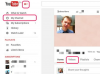Mac OS X บันทึกฟอนต์เป็นไฟล์ .dfont (Data Fork Font) ในขณะที่ Windows จะบันทึกฟอนต์เป็นไฟล์ .ttf (True Type Font) แบบอักษร Mac สามารถใช้ในระบบปฏิบัติการ Windows ได้ หากรูปแบบไฟล์แบบอักษรถูกแปลง ซึ่งสามารถทำได้ง่ายด้วยซอฟต์แวร์ที่เหมาะสม มีทั้งแอปพลิเคชั่นแบบอักษรฟรีและจ่ายเงิน ตัวเลือกฟรีดีที่สุดสำหรับการแปลงแบบครั้งเดียว ในขณะที่แอปพลิเคชันแบบชำระเงินนั้นเหมาะสมสำหรับผู้ที่มักจะแปลงแบบอักษรข้ามระบบ
การใช้ DfontSplitter (Windows หรือ Mac)
ขั้นตอนที่ 1
โอนไฟล์ .dfont ของคุณไปยังระบบปฏิบัติการ Windows ของคุณ
วิดีโอประจำวันนี้
ขั้นตอนที่ 2
ดาวน์โหลดและติดตั้ง DfontSplitter เวอร์ชัน Windows (ดูแหล่งข้อมูล) หากคุณมีสิทธิ์เข้าถึงเฉพาะ Mac OS X และกำลังแปลงแบบอักษรสำหรับบุคคลอื่น ให้ติดตั้งเวอร์ชัน Mac คำแนะนำต่อไปนี้ทั้งหมดยังคงเหมือนเดิมสำหรับระบบปฏิบัติการทั้งสอง
ขั้นตอนที่ 3
เรียกใช้ DfontSplitter
ขั้นตอนที่ 4
คลิก "เพิ่มไฟล์" และไปที่โฟลเดอร์ที่มีไฟล์ .dfont ของคุณ
ขั้นตอนที่ 5
ดับเบิลคลิกที่ไฟล์ .dfont ของคุณเพื่อเลือก
ขั้นตอนที่ 6
คลิก "เรียกดู" และไปที่โฟลเดอร์ที่คุณต้องการบันทึกไฟล์ .ttf เดสก์ท็อปเป็นตัวเลือกที่ดีและง่ายต่อการค้นหา
ขั้นตอนที่ 7
คลิก "แปลง" ไฟล์ .ttf ใหม่ของคุณจะปรากฏในตำแหน่งที่คุณระบุ
ใช้ fondu บน Ubuntu (Linux)
ขั้นตอนที่ 1
โอนไฟล์ .dfont ไปยังระบบ Ubuntu ของคุณโดยใช้ scp หรือ FTP
ขั้นตอนที่ 2
ติดตั้ง fondu โดยพิมพ์:
sudo apt-get ติดตั้ง fondu
ขั้นตอนที่ 3
ย้ายไปยังไดเร็กทอรีที่มีไฟล์ .dfont ของคุณ:
cd /path/to/file
(แทนที่ /path/to/file ด้วยพาธเฉพาะไปยังไดเร็กทอรีของคุณ)
ขั้นตอนที่ 4
วิ่งฟองดู:
ไฟล์ฟอนดู.dfont
(แทนที่ file.dfont ด้วยชื่อไฟล์เฉพาะของไฟล์ .dfont ของคุณ)
ขั้นตอนที่ 5
ย้ายไฟล์ .ttf ที่สร้างขึ้นใหม่ไปยังไดเร็กทอรี ~/.fonts ของคุณ:
mv file.ttf ~/.fonts
(แทนที่ file.ttf ด้วยชื่อไฟล์เฉพาะของไฟล์ .ttf ของคุณ)
ใช้ TransType (Windows)
ขั้นตอนที่ 1
ดาวน์โหลดและติดตั้ง TransType (ดูแหล่งข้อมูล)
ขั้นตอนที่ 2
เปิดใช้ TransType จากนั้นลากไฟล์ .dfont ของคุณไปไว้ในคอลัมน์ทางซ้ายมือ
ขั้นตอนที่ 3
ขยายไฟล์ฟอนต์โดยคลิกเครื่องหมาย "+" ทางด้านซ้ายของชื่อฟอนต์ คลิกชื่อแบบอักษรที่ปรากฏในบรรทัดถัดไปเพื่อไฮไลต์
ขั้นตอนที่ 4
คลิกลูกศรชี้ลงทางด้านขวาของชื่อไฟล์ปลายทางในคอลัมน์ทางขวามือ เลือก "MS Windows 1252 Latin 1" จากเมนูแบบเลื่อนลง
ขั้นตอนที่ 5
คลิก "แปลง" กล่องโต้ตอบจะปรากฏขึ้น
ขั้นตอนที่ 6
เลือกไดเร็กทอรีที่จะบันทึกไฟล์ .ttf โดยคลิกที่ไดเร็กทอรี คลิก "ตกลง"
เคล็ดลับ
ใช้อีเมล (ไฟล์ซิปจะดีที่สุด) แท่ง USB หรือ FTP เพื่อโอนไฟล์ .ttf จาก Mac ของคุณไปยังระบบ Windows
การติดตั้งซอฟต์แวร์การแปลงบน Windows อาจเป็นวิธีที่ง่ายที่สุด และย้ายไฟล์ .dfont ไปยัง Windows ก่อนที่จะแปลงเป็น .ttf